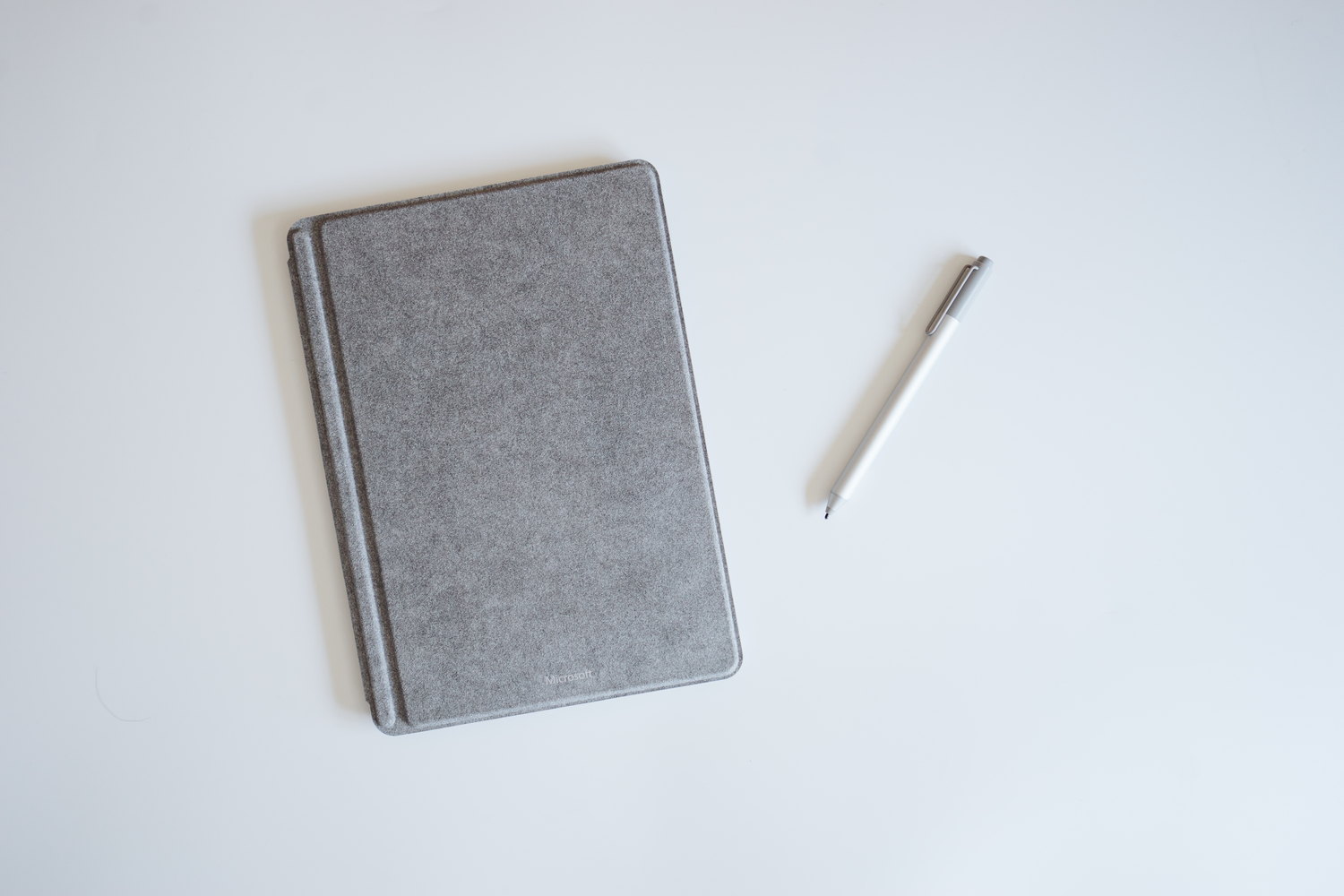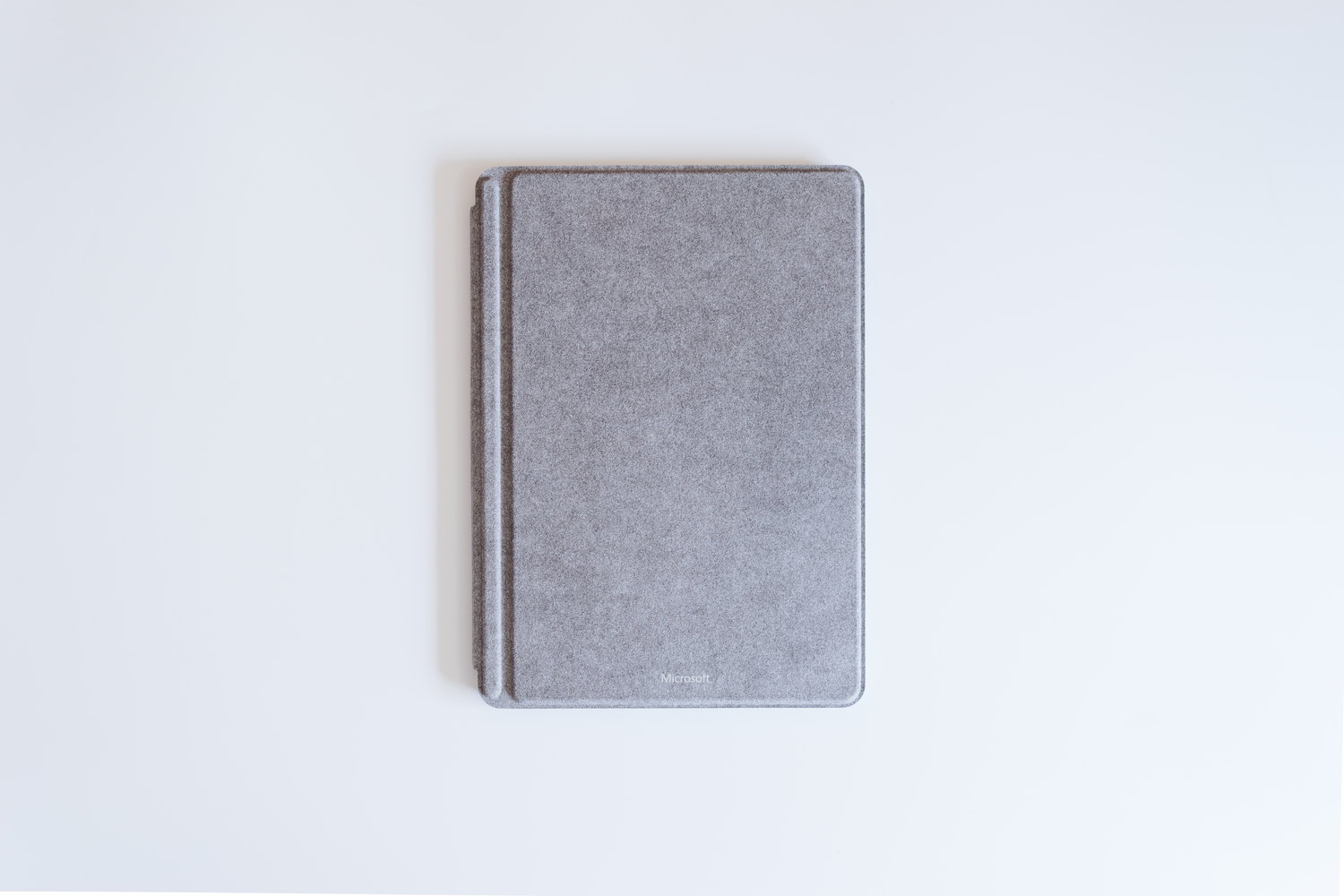iPad Pro などのモバイル版 Lightroom CC と、Mac や Windows などのデスクトップ版 Lightroom CC でユーザー待望のプリセット同期ができるようになった。
これにより、PC がなくても iPad で(アプリじゃない)VSCO や、ユーザープリセットなどを用いた写真の現像がスムーズに行えるようになり、フォトウォークなどちょっとした外出時での写真編集が快適になった。
ただし手順がやや面倒。Lightroom Classic CC ユーザーは自動的にプリセットが同期されるわけではなく、実際にプリセットが同期できるまでにやや複雑なフローを踏む必要があったので、備忘録的に記事にしておきたい。
モバイル版とデスクトップ版の Lightroom でプリセットを同期する

Lightroom CC のモバイル版でデスクトップ版のプリセットを使用する方法を具体的に説明していこう。ただ、OS や利用環境によっても手順は若干変わってくるので、念の為に僕の前提を紹介。
― 僕の Lightroom 環境と前提
- サブスクリプション『Adobe Creative Cloud』のライセンスを持っている
- これまで Windows / Mac を用いて写真の現像を行なってきた
- iPhone や iPad などのモバイル版でデスクトップ版と同じプリセットを使いたい
- デスクトップ版では Lightroom Classic CC を使っていて、プリセットを Lightroom CC に移行する必要がある
数年前から Lightroom を用いて写真の現像をする人は、このように Lightroom Classic CC をメインに使用し、iPad などでは Lightroom CC を利用しているという人が多いのではないかと思う。
「デスクトップ版でも Lightroom CC を使ってるよ! 」という人はかなり手順を簡略化できるので、この記事をサーッと読み進めてみてほしい。
― デスクトップ版と同じプリセットをモバイル版で使うために必要なモノ

- Adobeのアカウントとサブスクリプションプランのライセンス
- PC と デスクトップ版の Lightroom CC(バージョン 1.4以上)
- iPhone や iPad、Android スマホとモバイル版の Lightroom CC(バージョン 3.3.0 以上)
必要なモノは主にこんな感じ。基本的にはアドビのアカウントとサブスクリプション型の有料版のライセンス、そして当たり前だが、それを利用するための PC やスマホ、タブレットが必須となる。
ただし、モバイル版でプリセットを同期するためにはそれぞれ(この記事公開時における)最新版の Lightroom CC が必須。片方だけが最新版でもプリセットは同期ができないので、時間があって手元に PC とスマホなどがある状態でアップデートしよう。
なお普段からデスクトップ版でも Lightroom CC を使っている人は、モバイル版とデスクトップ版それぞれにアップデートをかけるだけで同期ができるようになっているはず。
■注意点
注意したい点として、買い切りの Lightroom シリーズ(Lightroom 6など)ではなく、月額980円のフォトプランや、Adobe Creative Cloud などのサブスクリプションプランに加入している必要がある。
デスクトップ版と同じプリセットをモバイル版で使うための具体的なフロー

- デスクトップ版とモバイル版の Adobe Lightroom CCを最新版にアップデート(使っていなければダウンロード)
- デスクトップ版の Lightroom CC から「プリセットの読み込み」を行う
- これまでデスクトップで使っていたプリセット(xmp形式)をアップロード
- クラウドでプリセットが自動同期されて iPad でも使えるようになる
簡単にフローを紹介するとこんな感じ。モバイル版とデスクトップ版の Lightroom CC をそれぞれアップデートして、デスクトップ版 Lightroom CC でプリセットを読み込んでモバイル版と同期という単純な流れ。
すでにデスクトップ版でも Lightroom CC を使っている人は前項でモバイル版のアップデートをするだけで同期されていると思うので、以下からはデスクトップ版で Lightroom Classic CC からプリセットを読み込む方法を紹介する。
1. デスクトップ版とモバイル版の Adobe Lightroom CCを最新版にアップデート
 デスクトップ版のアップデートは Creative Cloud のデスクトップアプリ上で行う。Lightroom Classic CC ではなく Lightroom CC を選択しよう。バージョンは 1.4 以上であれば問題ない。
デスクトップ版のアップデートは Creative Cloud のデスクトップアプリ上で行う。Lightroom Classic CC ではなく Lightroom CC を選択しよう。バージョンは 1.4 以上であれば問題ない。

まずはデスクトップ版とモバイル版の Lightroom CC をアップデートしよう。モバイル版は App Store もしくは Play ストアからアップデートできる。バージョンは iOS なら3.3.0 以上、Android OS であれば3.5.1以上ならプリセットが使える。
▷ iOS はこちら
2. デスクトップ版の Lightroom CC から「プリセットの読み込み」を行う
 デスクトップ版の Lightroom を開き、メニュー右上の「プロファイルとプリセットを読み込み…」を選択する。
デスクトップ版の Lightroom を開き、メニュー右上の「プロファイルとプリセットを読み込み…」を選択する。
3. プリセットをファイルエクスプローラーから探してアップロード
 「プロファイルとプリセットを読み込み…」を選択すると、以上のようにエクスプローラーが立ち上がるので、そこから Lightroom Classic CC、もしくは VSCO など自身でダウンロードしたプリセットを読み込む。
「プロファイルとプリセットを読み込み…」を選択すると、以上のようにエクスプローラーが立ち上がるので、そこから Lightroom Classic CC、もしくは VSCO など自身でダウンロードしたプリセットを読み込む。
■Lightroom Classic CC のユーザープリセットファイルがある場所(Windows)

 Windows OS の場合はかなり深い階層にユーザープリセットが位置している。エクスプローラーから辿れば分かるが、一応以下にも記述しておこう。
Windows OS の場合はかなり深い階層にユーザープリセットが位置している。エクスプローラーから辿れば分かるが、一応以下にも記述しておこう。
▷C:\Users\[ユーザー名]\AppData\Roaming\Adobe\CameraRaw\Settings
■Lightroom Classic CC のユーザープリセットファイルがある場所(Mac OS)
僕は Mac OS を使っていないのでファイルの階層を詳しくは把握していないが、Adobe の公式ページによると以下の階層にユーザープリセットがあるとのこと。
▷/Users/[ユーザー名]/Library/Application Support/Adobe/Lightroom/[プリセットまたはテンプレートフォルダー]/[プリセットまたはテンプレート filename.lrtemplate]
4. クラウドでプリセットが自動同期されて iPad などのモバイル版でも使えるようになる
 上記のように、デスクトップ版 Lightroom CC でプリセットを読み込めば、iPad などのモバイル版でも右側のバーのプリセットから選べるようになっている。
上記のように、デスクトップ版 Lightroom CC でプリセットを読み込めば、iPad などのモバイル版でも右側のバーのプリセットから選べるようになっている。
VSCO の無駄に大量にあるプリセットはもちろん、トバログで普段使い回しをしているユーザープリセットもいくつか同期できているのが確認できた。

 それぞれプリセットを見てみるとこんな感じ。iPad Pro とはいえサクサクに動作する姿を見ていると「iPad でも十分に写真の現像はできるな」という気持ちになる。
それぞれプリセットを見てみるとこんな感じ。iPad Pro とはいえサクサクに動作する姿を見ていると「iPad でも十分に写真の現像はできるな」という気持ちになる。
 ちなみに Android アプリでもプリセットは使用可能であることを Galaxy Note8 で確認。これで満員電車の中でもスマートに記事に使いたい写真を、PC で加工するのと同じようなトーンで加工することができる。
ちなみに Android アプリでもプリセットは使用可能であることを Galaxy Note8 で確認。これで満員電車の中でもスマートに記事に使いたい写真を、PC で加工するのと同じようなトーンで加工することができる。
まとめ
 こんな感じで、これまでデスクトップ版の Lightroom で使ってきた VSCO やユーザープリセットを iPad などでも使う方法を紹介してみた。
こんな感じで、これまでデスクトップ版の Lightroom で使ってきた VSCO やユーザープリセットを iPad などでも使う方法を紹介してみた。
よくメディアなどで「アップデートでプリセットの同期に対応しました」という記事が上がっているが、具体的にどうするのかを紹介している記事は、意外にも少ない。同じような悩みを抱えていた人の参考になれば幸いだ。
▷10.5 インチの iPad Pro を買いました。カメラと iPad だけを持ってブログを書きたい
↓写真の同期には 1TB のストレージ付きのプランもある。
↓イラレも使いたい人はこちら